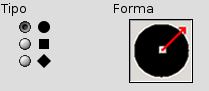| 3.11. Tinta | ||
|---|---|---|

|
3. Herramientas de pintura |  |
La herramienta de tinta simula una pluma estilográfica con plumín controlable para pintar trazos sólidos de bordes suavizados. El tamaño, la forma y el ángulo del plumín se pueden ajustar para determinar cómo se dibujan los trazos.
Puede encontrar la herramienta de tinta de varias maneras:
En el menú de la imagen: → → .
Pulsando sobre el icono de la herramienta:  en la caja de herramientas,
en la caja de herramientas,
o por medio del atajo de teclado K.
Esta tecla cambia el plumín a un recoge color.
Normalmente, las opciones de herramienta se muestran en una ventana unida por debajo a la caja de herramientas, tan pronto como se activa una herramienta. Si no están, se puede acceder a ellas desde la barra del menú de la imagen a través de → → que abre la ventana de las opciones de la herramienta seleccionada.
Controla la anchura aparente del plumín de la estilográfica con valores que varían desde 0 (muy fino) hasta 20 (muy grueso).
Controla el ángulo aparente del plumín de la estilográfica relativo a la horizontal.
Controla el tamaño del plumín, desde el mínimo hasta máximo. Tenga en cuenta que un tamaño de 0 no da un plumín de tamaño cero, sino un plumín con el mínimo tamaño.
Controla la inclinación aparente del plumín relativo a la horizontal. Este control y el control del ángulo descrito arriba están interrelacionados. La experimentación es la mejor forma de aprender a usarlos.
Controla el tamaño efectivo del plumín en función de la velocidad de dibujo. Como si fuera una pluma real, cuanto más rápido dibuje, más fina es la línea.
Hay tres formas de plumín para elegir: circular, cuadrada y diamante.
La geometría del tipo de plumín se puede ajustar manteniendo pulsado el botón 1 del ratón sobre el cuadrado pequeño que está en el centro del icono de forma y moviéndolo.